
בהתאם למרחב הכונן הקשיח, סביר להניח כי באופן קבוע אנו נאלצים למחוק יישומים, קבצים שהורדנו, קבצים זמניים, עדכונים שכבר הותקנו עבור הציוד שלנו כך שהוא יעבוד כראוי.
מיקרוסופט מספקת לנו מספר רב של אפשרויות למחיקה ידנית של קבצים מסוג זה. אבל בנוסף, גם מציע לנו אפשרות שדואגת לעשות את זה באופן אוטומטי, אפשרות שכאשר היא מגלה שהכונן הקשיח נגמר לנו, היא מתחילה לפעול.
אני מדבר על חיישן אחסון, אפשרות שאחראית לנקות מספיק מקום כדי שהציוד שלנו יתפקד בצורה מיטבית. ניתן להגדיר חיישן זה לפעול רק כשיש לנו מעט מקום בכונן הקשיח, מדי יום, שבועי או חודשי.
הפעל את חיישן האחסון ב- Windows 10
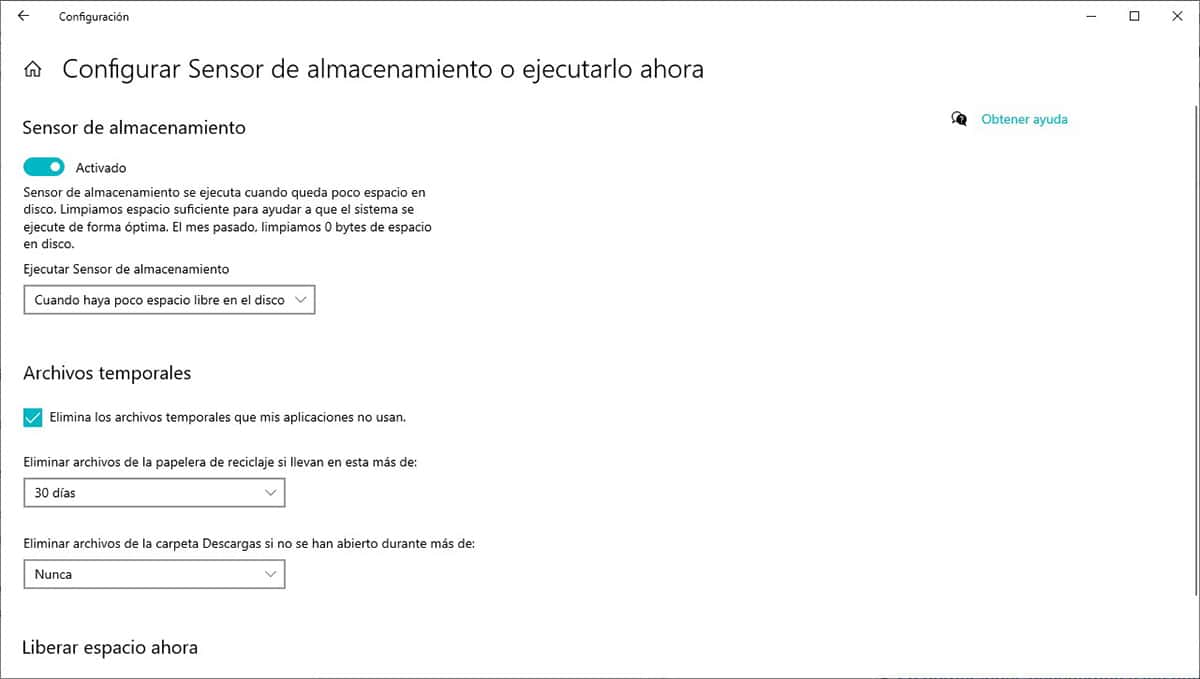
- ראשית, אנו ניגשים לאפשרויות התצורה דרך קיצור המקשים מקש Windows + i, או דרך גלגל השיניים שאנו מוצאים בצד שמאל של תפריט ההתחלה.
- לאחר מכן לחץ על מערכת> אחסון.
- בעמודה הימנית אנו מוצאים את האפשרות הגדר את תצורת האחסון או הפעל אותו כעת. לחץ על אפשרות זו כדי לגשת ולהגדיר את פעולתה.
- לאחר שהפעלנו את החיישן, עלינו לציין מתי נרצה שיפעל מהאפשרויות הבאות:
- כשיש מעט מקום פנוי בדיסק.
- יום יומי.
- שְׁבוּעִי.
- יַרחוֹן.
אפשרויות אחרות שנוכל למצוא בסעיף זה מאפשרות לנו למחוק קבצים זמניים באופן אוטומטי המשתמשים ביישומים שהתקנו במחשב שלנו. אנו יכולים גם לקבוע את הזמן למחיקה אוטומטית של סל המיחזור ואם אנו רוצים למחוק גם באופן אוטומטי את התוכן של תיקיית ההורדות.